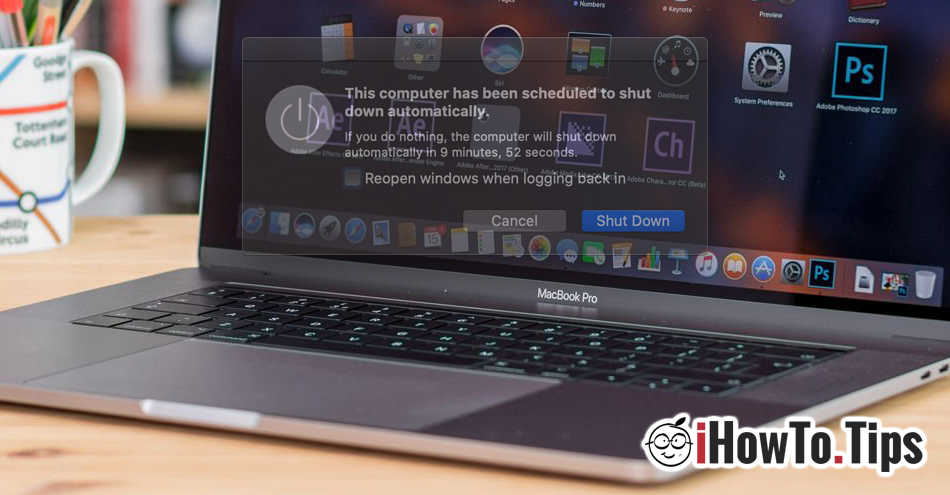ตัวเลือกที่มีประโยชน์มากสำหรับผู้ที่ทำงานจากระยะไกลบน Mac คือความเป็นไปได้ที่จะตั้งช่วงเวลาที่แน่นอนซึ่ง Mac / MacBook เพื่อเปิดเอง (Schedule Start up), รีสตาร์ท, เพื่อเข้าสู่ “sleep” หรือจะหยุด (ปิดตัวลง)
ฟังก์ชันการเขียนโปรแกรมปิด / เปิดนี้มีประโยชน์เท่าเทียมกัน Mac และเมื่อคุณปล่อยให้มันรันกระบวนการที่ใช้เวลานานและคุณต้องการให้มันปิดตัวเองตามเวลาโดยประมาณของคุณ
วิธีการตั้งโปรแกรม a Mac เพื่อปิดหรือเปิดเองในบางชั่วโมงหรือบางวัน - กำหนดการเริ่มต้น
ก่อนอื่น หากคุณต้องการตั้งโปรแกรม MacBook ให้เปิดเองในช่วงเวลาหนึ่ง คุณต้องคำนึงว่าฝาพับเปิดอยู่ จะไม่เริ่มทำงานตามเวลาที่กำหนดหากวาล์วปิด
1 เราจะไปที่เมนู Apple → System Preferences → ด้านการประหยัดพลังงาน.
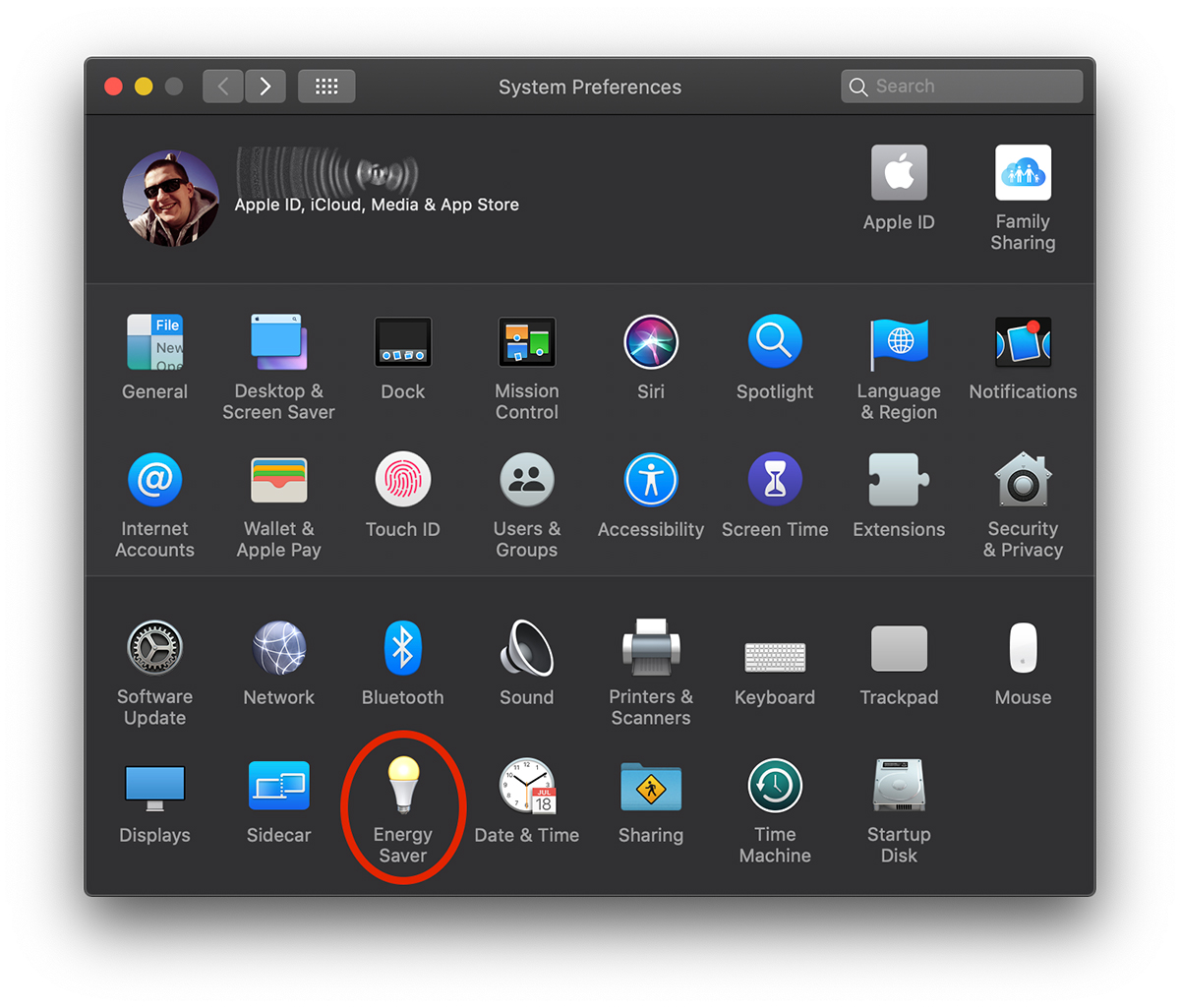
2. ในการตั้งค่า "ประหยัดพลังงาน" ไปที่ด้านล่างของแผงเพื่อไปที่ตัวเลือก "กำหนดการ ..."
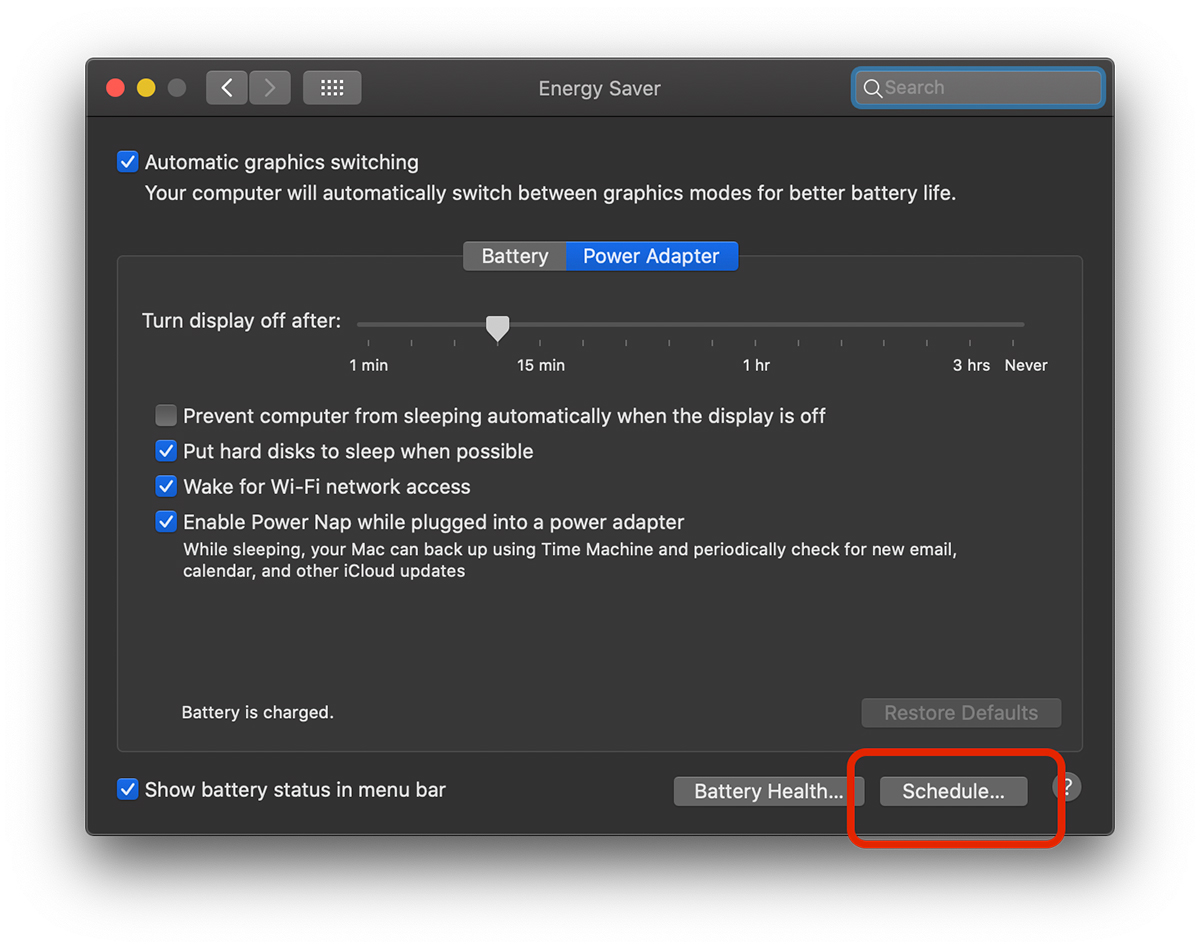
3. จาก“ตารางเวลา“ เราสามารถเลือกการดำเนินการตามกำหนดเวลาได้สองรายการ กำลังเปิด Mac ในช่วงเวลาหนึ่งมีความเป็นไปได้ที่จะกำหนดวันในสัปดาห์วันทำงานหรือวันหยุดสุดสัปดาห์
การกระทำที่สองช่วยให้เราสามารถ เรากำหนดเวลาที่แน่นอน Mac / MacBook ใกล้ (Shut Down) เพื่อเข้าสู่ “Sleep” หรือเพื่อเริ่มต้นใหม่
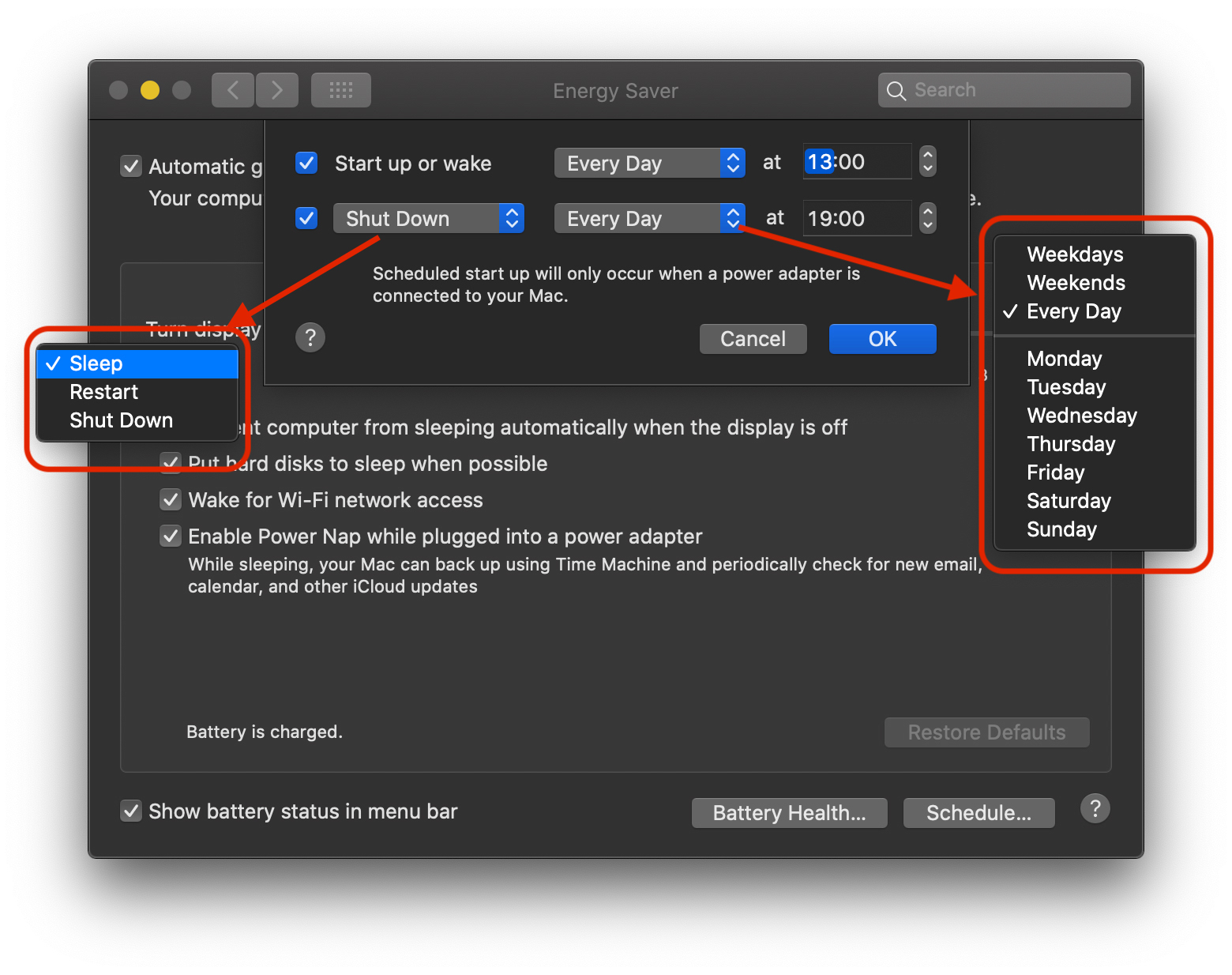
คลิก "ตกลง" หลังจากทำการปิดการตั้งค่าการเขียนโปรแกรม / เริ่มอัตโนมัติ a Mac หรือแมคบุ๊ก
หากคุณกำลังทำงานตามเวลาปิดเครื่องที่กำหนดไว้ กล่องโต้ตอบจะปรากฏขึ้นบนหน้าจอเพื่อเตือนคุณว่า Mac กำลังจะปิดเครื่อง
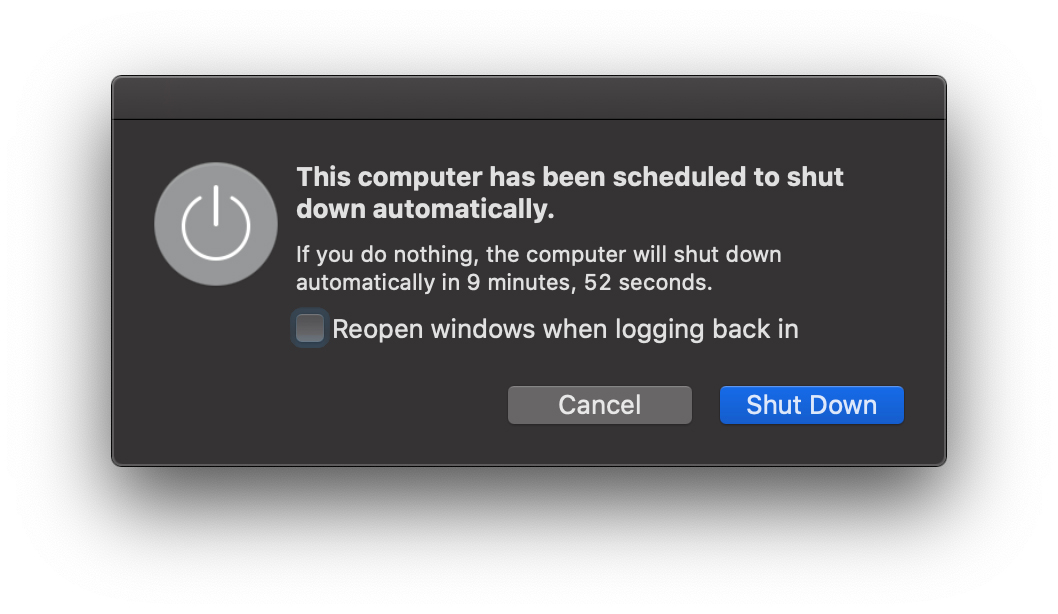
คุณสามารถหยุดการกระทำนี้ได้เพียงคลิกปุ่ม "ยกเลิก"
"กำหนดเวลา" เป็นตัวเลือกที่มีประโยชน์มากสำหรับการปกป้องแบตเตอรี่ หากคุณเปิด MacBook ทิ้งไว้เพื่อดาวน์โหลดให้เสร็จ คุณสามารถตั้งโปรแกรมให้ปิดโดยอัตโนมัติเมื่อคาดว่าจะดาวน์โหลดเสร็จ